Prosty przewodnik, jak się wylogować Spotify Konto
Oto prosty przewodnik, jak bezproblemowo wylogować się z konta Spotify konto. Sprawdź więcej szczegółów poniżej.
W dzisiejszej erze cyfrowej platformy do strumieniowego przesyłania muzyki stały się integralną częścią naszego życia, oferując nieskończoną ilość treści audio na wyciągnięcie ręki. Spotify, jedna z wiodących usług strumieniowego przesyłania muzyki, zapewnia bezproblemową obsługę dzięki obszernej bibliotece i spersonalizowanym listom odtwarzania.
Może się jednak zdarzyć, że konieczne będzie wylogowanie się z konta Spotify konta, niezależnie od tego, czy chodzi o zmianę urządzenia, czy zapewnienie prywatności i bezpieczeństwa. Ten artykuł służy jako prosty przewodnik, który przeprowadzi Cię przez proces krok po kroku jak się wylogować Spotify. Niezależnie od tego, czy używasz Spotify app na smartfonie lub w wersji na komputer, postępuj zgodnie z instrukcjami.
Treść artykułu Część 1. Jak się wylogować Spotify na wszystkich urządzeniach?Część 2. Jak wylogować kogoś z twojego Spotify?Część 3. Dlaczego Spotify Losowo mnie wylogowuje?
Część 1. Jak się wylogować Spotify na wszystkich urządzeniach?
Wylogowanie z Twojego Spotify konto na wszystkich urządzeniach ma kluczowe znaczenie dla zapewnienia prywatności i bezpieczeństwa danych osobowych. Niezależnie od tego, czy aktualizujesz swoje urządzenie, udostępniasz konto innym osobom, czy po prostu chcesz się wylogować dla spokoju ducha, ważne jest, aby postępować zgodnie z odpowiednimi instrukcjami. Oto jak możesz to zrobić na następujących urządzeniach:
Android:
- Zacznij od otwarcia Spotify aplikacja na urządzeniu z Androidem.
- Zlokalizuj i stuknij ikonę „Strona główna” znajdującą się na dolnym pasku nawigacyjnym.
- Poszukaj ikony „Koło zębate” (Ustawienia) znajdującej się w prawym górnym rogu i dotknij jej.
- Przewiń w dół opcje ustawień i znajdź „Wyloguj się”.
- Po znalezieniu wybierz „Wyloguj” i potwierdź swój wybór, ponownie dotykając „Wyloguj”.
iOS (iPhone, iPad):
- Zacznij od uruchomienia Spotify aplikacja na urządzeniu z systemem iOS.
- Poszukaj ikony „Dom” na dolnym pasku nawigacyjnym i dotknij jej.
- Przejdź do prawego górnego rogu i dotknij ikony „Koła zębatego” (Ustawienia).
- Przewiń w dół w opcjach ustawień, aż znajdziesz „Wyloguj”.
- Wybierz „Wyloguj” i potwierdź swoją decyzję, ponownie dotykając „Wyloguj”.
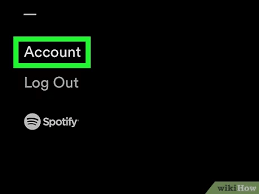
Sieć:
- Otwórz dowolną przeglądarkę internetową na swoim urządzeniu i odwiedź oficjalnego Spotify strona internetowa na www.spotify. Com.
- Na stronie kliknij nazwę swojego profilu znajdującą się w prawym górnym rogu, aby otworzyć menu rozwijane.
- Z opcji dostępnych w rozwijanym menu wybierz „Wyloguj”.
- Pojawi się wyskakujące okienko z potwierdzeniem; kliknij ponownie „Wyloguj”, aby zakończyć proces.
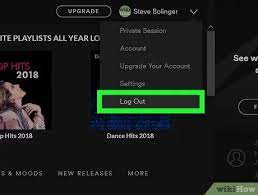
Mac:
- Zacznij od otwarcia Spotify aplikacja komputerowa na komputerze Mac.
- Poszukaj górnego paska menu i kliknij „Spotify."
- W wyświetlonym menu rozwijanym znajdź i wybierz „Wyloguj”.
Windows:
- Uruchom Spotify aplikacja komputerowa na komputerze z systemem Windows.
- Poszukaj strzałki obok nazwy swojego profilu znajdującej się w prawym górnym rogu i kliknij ją.
- Z przedstawionych opcji wybierz „Wyloguj się”.
Postępuj zgodnie z instrukcjami krok po kroku, jak się wylogować Spotify zapewni pomyślne wylogowanie Spotify na wszystkich urządzeniach, w tym Android, iOS, Web, Mac i Windows. Pamiętaj, aby zalogować się ponownie, gdy chcesz uzyskać dostęp do swojego Spotify konto na dowolnym z tych urządzeń.
Część 2. Jak wylogować kogoś z twojego Spotify?
Jeśli musisz wylogować kogoś ze swojego Spotify konto, wykonaj następujące kroki, aby zapewnić bezpieczeństwo swojego konta:
Krok 1. Zmień swoje hasło:
- Zacznij od otwarcia pliku Spotify aplikację na swoim urządzeniu lub odwiedzając stronę Spotify stronie internetowej.
- Zaloguj się na swoje Spotify konta po prostu przy użyciu aktualnych danych logowania, takich jak nazwa użytkownika lub adres e-mail i hasło.
- Po pomyślnym zalogowaniu przejdź do ustawień konta lub ustawień profilu. Lokalizacja tych ustawień może się różnić w zależności od tego, czy korzystasz z aplikacji, czy ze strony internetowej.
- Poszukaj określonej opcji w ustawieniach konta lub być może w ustawieniach profilu, które umożliwiają zmianę hasła.
- Kliknij lub wybierz opcję zmiany hasła, a zostaną wyświetlone instrukcje, jak postępować.
- Postępuj zgodnie z podanymi instrukcjami, aby utworzyć nowe hasło do swojego Spotify konto. Zaleca się wybranie silnego, niepowtarzalnego hasła zawierającego kombinację liter, cyfr i znaków specjalnych.
- Po utworzeniu nowego hasła upewnij się, że zapisałeś je w bezpiecznej lokalizacji lub użyj menedżera haseł do bezpiecznego przechowywania.
Krok 2. Odwołaj dostęp do aplikacji innych firm:
- Uzyskaj dostęp do swojego Spotify ustawienia konta, otwierając plik Spotify aplikacji lub odwiedzając Spotify stronie internetowej.
- W ustawieniach konta znajdź sekcję „Aplikacje” lub „Połączone aplikacje”. Ta sekcja zawiera przegląd aplikacji i usług, którym przyznano dostęp do Twojego Spotify konta.
- Uważnie przejrzyj wyświetloną listę aplikacji i usług. Zwróć uwagę na nazwy i cele każdej aplikacji lub usługi.
- Jeśli natkniesz się na aplikacje lub usługi, których nie rozpoznajesz lub których już nie używasz, zalecamy usunięcie ich z listy.
Usunięcie tych nieznanych lub niepotrzebnych aplikacji gwarantuje, że każdy potencjalny nieautoryzowany dostęp do Twojego Spotify konto jest natychmiast usuwane. Regularnie przeglądając i zarządzając aplikacjami i usługami mającymi dostęp do Twojego Spotify konto, możesz zachować lepszą kontrolę nad bezpieczeństwem i prywatnością swojego konta.
Krok 3. Wyloguj się ze wszystkich urządzeń:
- Wykonaj czynności opisane w poprzedniej odpowiedzi zawartej w tym przewodniku. Postępując zgodnie z tymi instrukcjami, będziesz mógł się wylogować Spotify na wszystkich urządzeniach, w tym Android, iOS, Web, Mac i Windows.
- Kiedy się wylogujesz Spotify na wszystkich urządzeniach skutecznie kończy wszelkie aktywne sesje, które mogą być zalogowane bezpośrednio na Twoje konto na tych urządzeniach. Oznacza to, że wszyscy nieupoważnieni użytkownicy lub osoby, które miały dostęp do Twojego konta, zostaną natychmiast wylogowani i uniemożliwią dostęp do Twojego konta Spotify konta.
Krok 4. Włącz uwierzytelnianie dwuskładnikowe (2FA):
- Uzyskaj dostęp do swojego Spotify ustawienia konta i przejdź do sekcji poświęconej ustawieniom bezpieczeństwa lub prywatności.
- Poszukaj konkretnej opcji, która umożliwia uwierzytelnianie dwuskładnikowe.
- Postępuj zgodnie z podanymi instrukcjami, aby skonfigurować uwierzytelnianie dwuetapowe, co zwykle wiąże się z połączeniem konta z zaufanym urządzeniem lub otrzymaniem kodów weryfikacyjnych za pośrednictwem wiadomości e-mail lub SMS-ów.
- Włączając 2FA, dodajesz dodatkową warstwę bezpieczeństwa do swojego Spotify konto, co znacznie utrudnia nieautoryzowanym użytkownikom uzyskanie dostępu.
Wykonując te czynności, możesz wylogować kogoś ze swojego Spotify konto, zabezpiecz swoje konto i upewnij się, że tylko Ty masz autoryzowany dostęp do swojej usługi strumieniowego przesyłania muzyki.
Część 3. Dlaczego Spotify Losowo mnie wylogowuje?
Przyczyn może być kilka dlaczego Spotify może losowo Cię wylogować. Oto kilka możliwych wyjaśnień:
- Środki bezpieczeństwa konta:
Spotify posiada systemy bezpieczeństwa w celu ochrony kont użytkowników. W przypadku wykrycia podejrzanej lub nieautoryzowanej aktywności, takiej jak wielokrotne próby logowania z różnych lokalizacji, Spotify może automatycznie Cię wylogować w celu zapewnienia bezpieczeństwa Twojego konta.
- Aktualizacje aplikacji:
Kiedy Spotify wydaje aktualizacje swojej aplikacji, może wymagać od użytkowników wylogowania się i ponownego zalogowania w celu upewnienia się, że mają zainstalowaną najnowszą wersję. Może się to zdarzyć losowo podczas wdrażania aktualizacji.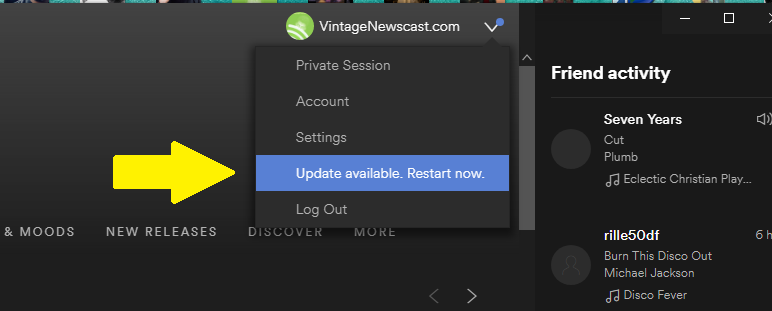
- Zmiany hasła:
Jeśli niedawno zmieniłeś swój Spotify hasła do konta, system może wylogować Cię na wszystkich urządzeniach, aby upewnić się, że nowe hasło jest wymagane do ponownego zalogowania.
- Brak aktywności lub limit czasu sesji:
Spotify może wylogować Cię po okresie bezczynności jako środek bezpieczeństwa. Pomaga to chronić Twoje konto, jeśli zostawisz urządzenie bez nadzoru lub jeśli ktoś inny uzyska do niego dostęp.
- Użycie wielu urządzeń:
Jeśli osiągnąłeś maksymalny limit urządzeń, które mogą być zalogowane do Twojego Spotify konto jednocześnie (do trzech urządzeń dla Spotify Bezpłatnie i do pięciu urządzeń dla Spotify Premium), logowanie na nowym urządzeniu może skutkować losowymi wylogowaniami na innych urządzeniach.
- Czyszczenie pamięci podręcznej lub danych:
Czyszczenie pamięci podręcznej lub danych programu Spotify app na Twoim urządzeniu może czasami prowadzić do wylogowania, ponieważ resetuje ustawienia i preferencje aplikacji.
- Problemy techniczne:
Czasami usterki techniczne lub problemy po stronie serwera mogą powodować nieoczekiwane wylogowanie niektórych użytkowników. Te problemy są zwykle tymczasowe i rozwiązują się same po rozwiązaniu problemu.
Jeśli często doświadczasz losowych wylogowań na Spotify, może warto się z nim skontaktować Spotifyzespołu pomocy technicznej użytkownika w celu uzyskania dalszej pomocy i upewnienia się, że żadne problemy z kontem lub problemy techniczne nie powodują problemu.
Dodatkowa wskazówka: darmowy sposób na zabawę Spotify Muzyka
Jeśli chcesz się cieszyć Spotify muzyki na wszystkich urządzeniach bez konieczności wylogowywania się, wygodnym rozwiązaniem jest skorzystanie TuneSolo Spotify Konwerter muzyki, specjalistyczne oprogramowanie przeznaczone do tego celu. To innowacyjne narzędzie zapewnia bezproblemową obsługę, umożliwiając bezproblemowe pobieranie i konwertowanie Spotify utwory, albumy i listy odtwarzania do różnych formatów, takich jak MP3, FLAC i inne.
Wykorzystując TuneSolo Spotify Music Converter, zyskujesz swobodę ciesz się swoim ulubionym Spotify utworów w trybie offlineeliminując wszelkie ograniczenia. To oprogramowanie okazuje się nieocenione dla użytkowników, którzy chcą cieszyć się tym, co preferują Spotify muzyki na dowolnym urządzeniu, nawet bez abonamentu lub połączenia z Internetem. Z TuneSolo Spotify Music Converter, możesz odblokować świat możliwości i mieć wszystko Spotify biblioteka na wyciągnięcie ręki.